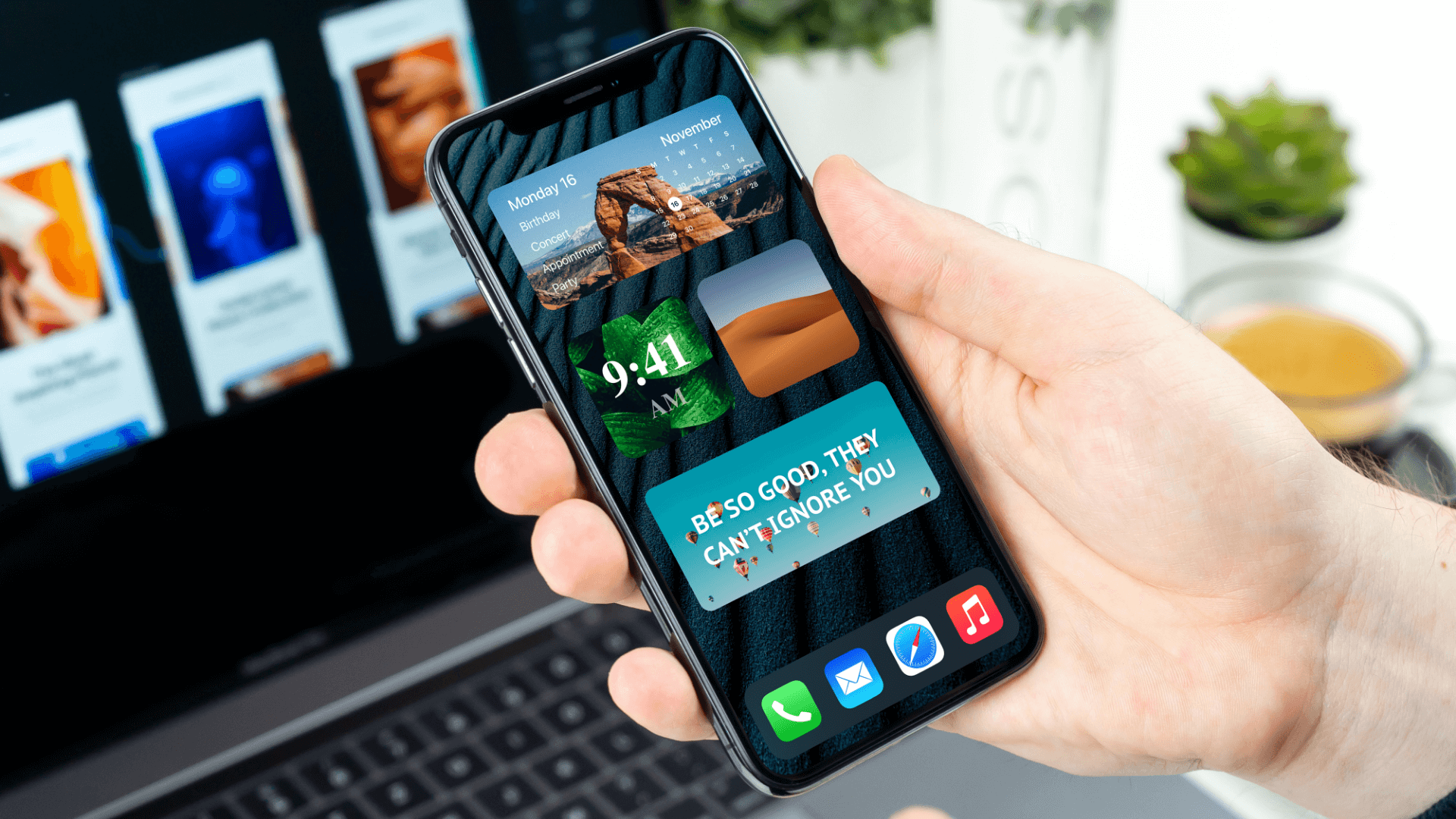Traditionell gilt der iPhone-Home-Bildschirm als nicht anpassbar. In iOS 14 und höher können Widgets zum iPhone-Startbildschirm hinzugefügt werden. Dank der Apps von Drittanbietern können Sie auch Ihre eigenen Widgets erstellen.
Mit den Farbe Widgets für das iPhone hingegen können Sie Ihren Startbildschirm individuell gestalten. Sie können nicht nur neue Funktionen zu Ihrem Startbildschirm hinzufügen, sondern ihn auch nach Ihren Wünschen anpassen.
Mit der Einführung von iOS 14 ist eine der besten Funktionen des iPhones die Integration von benutzerdefinierten Widgets. Hier erfahren Sie, wie Sie Ihr iPhone mit benutzerdefinierten Widgets personalisieren können.
Ich hoffe, Sie finden dies hilfreich.
Anpassen von Widgets mit der Color Widgets App
Für den Anfang.
Der iPhone-Startbildschirm ist nicht mehr auf ein einfaches Raster aus quadratischen Programmen und App-Ordnern beschränkt. Sie können die eintönigen Widgets aus der Vergangenheit austauschen und etwas Farbe in Ihren Startbildschirm bringen.
Zunächst installieren Sie die Color Widgets für das iPhone kostenlos aus dem App Store. Mit iOS 14 wurde ein völlig neues Erscheinungsbild der Benutzeroberfläche eingeführt, mit Widgets für den Startbildschirm, die in Größe oder Form verändert werden können, um einige hervorragende Funktionen zu erhalten.
Mit der App “Color Widgets” können Sie Widgets für Hintergrundbilder, Kalender, Zeitanzeige und Zitate erstellen. Jedes Widget kann in drei Größen personalisiert werden: klein, mittel und groß.
Hintergrundbilder Widgets
color widgets for iPhone bietet Hunderte von coolen Wallpaper-Widgets, die Sie zu Ihrem Hauptdisplay hinzufügen können. Experimentieren Sie mit einer umfangreichen Sammlung von Widgets und wählen Sie die ästhetisch ansprechendsten Designs Ihres bevorzugten Widget-Typs. Sie können eine große Anzahl von hochauflösenden Bildern in Kategorien wie Natur, Porträt, abstrakt, ästhetisch und vieles mehr zusammenstellen.
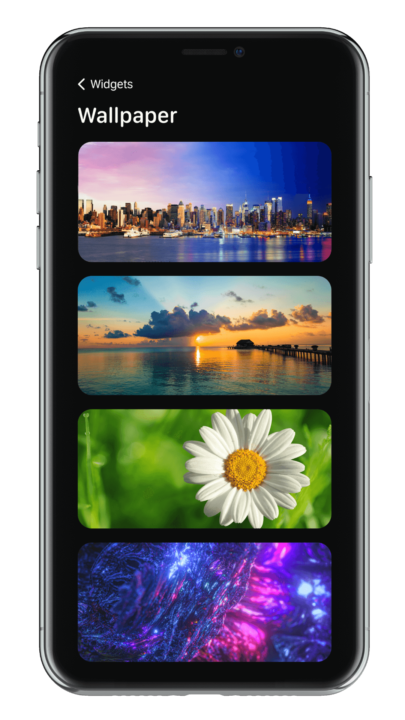
Benutzerdefinierte Kalender-Widgets
Den Überblick über alle Termine zu behalten, kann manchmal fast unmöglich erscheinen. Wir alle haben ein vollgepacktes, hektisches Leben voller sozialer Aktivitäten, Besprechungen und beruflichen Terminen. Nehmen wir jedoch an, Sie haben ein tägliches Kalender-Widget auf Ihrem iPhone-Startbildschirm. In diesem Fall werden Sie keine Termine verpassen oder sich überbuchen.
Wählen Sie aus einer breiten Palette verschiedener Kalenderhintergründe. Erhellen Sie Ihren Tag durch die Auswahl der schönen monatlichen Widgets und machen Sie Ihre tägliche Planung viel übersichtlicher.
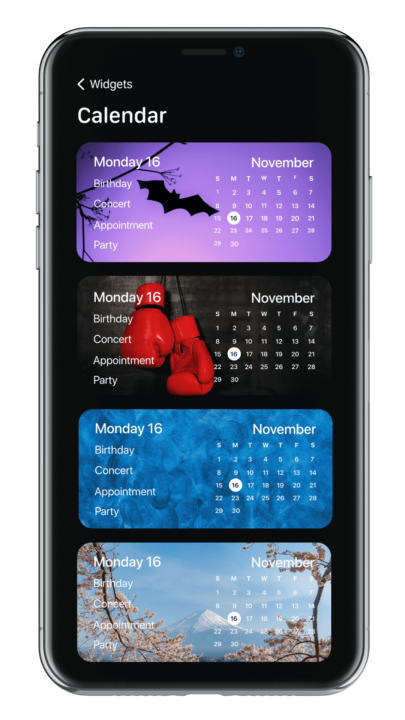
Uhr-Hintergründe
Farbe Widgets für iPhone App hat eine der besten Zeiten und Datum Widgets für Ihren Home-Bildschirm. Sie können Ihre Lieblings-Digitaluhr aus mehreren Design-Einstellungen wählen und die Schönheit Ihres iPhone-Displays verbessern.
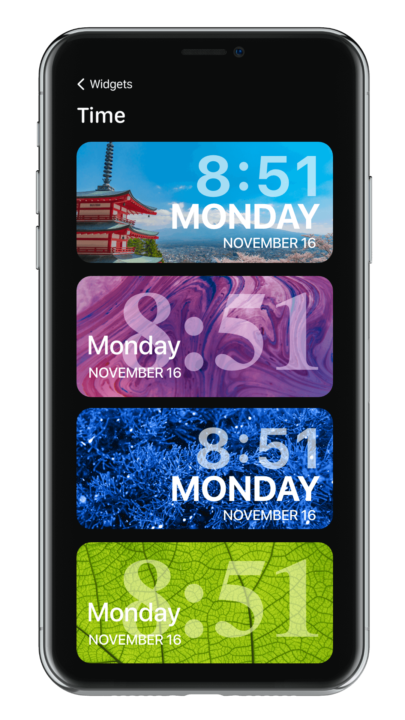
Zitat des Tages
Die Farb-Widget-App verfügt über ein regelmäßiges Zitat-Widget, das Sie auf Ihrem iPhone gut gebrauchen können. Es ist im Grunde ein Motivations-Widget, das Ihnen hilft, zwischen der Wiedergabe eines zufälligen inspirierenden, relevanten Zitats auf Ihrem Startbildschirm oder der Anzeige von Widgets auf Ihrem Sperrbildschirm zu wählen. Die Widgets enthalten Auszüge mit Sprüchen, Zitaten und Beispielen von berühmten und wichtigen Persönlichkeiten.
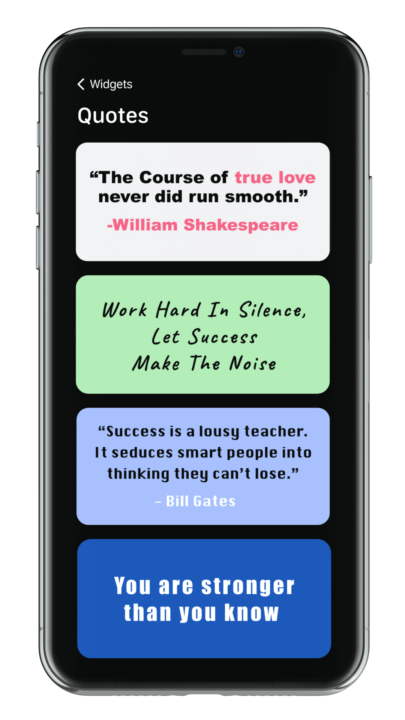
Verwenden Sie Farbwidgets, um Ihre eigenen Widgets in der App zu erstellen, und heften Sie sie dann an Ihren Startbildschirm, indem Sie sie an die gewünschte Stelle ziehen. Scrollen Sie nach unten, um mehr darüber zu erfahren, wie Sie Widgets zu Ihrem iPhone-Hauptbildschirm hinzufügen.
Verwenden Sie Farbwidgets, um Widgets zum iPhone-Startbildschirm hinzuzufügen.
Der letzte Schritt besteht darin, das Widget auf dem Startbildschirm Ihres iPhones zu platzieren. Nach der Einführung von iOS 14 verfügt das iPhone nun über einen verbesserten Startbildschirm. Die Nutzer zeigen jetzt ihre am besten personalisierten Displays in den sozialen Medien.
Wenn Sie also Ihr benutzerdefiniertes Widget aus der App für Farbwidgets ausgewählt haben, müssen Sie es im nächsten Schritt auf der Vorderseite einrichten. Sie müssen wissen, wie Sie Ihre benutzerdefinierten Widgets einrichten, um Ihr iPhone so zu personalisieren, wie Sie es wünschen.
Wie fügt man Widgets zum iPhone hinzu?
Führen Sie die folgenden Schritte aus, um das ausgewählte benutzerdefinierte Widget zu Ihrem Startbildschirm hinzuzufügen:
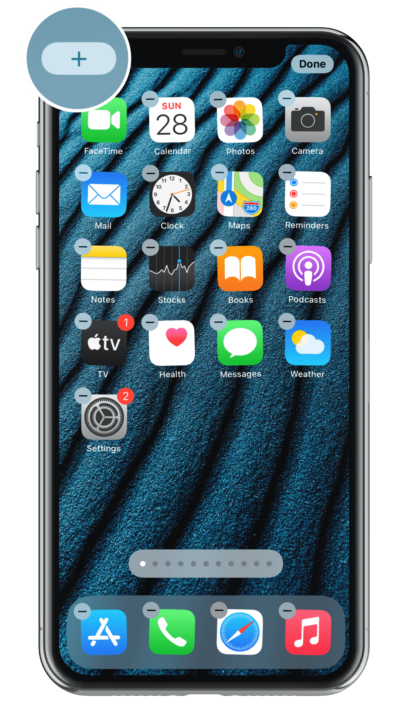
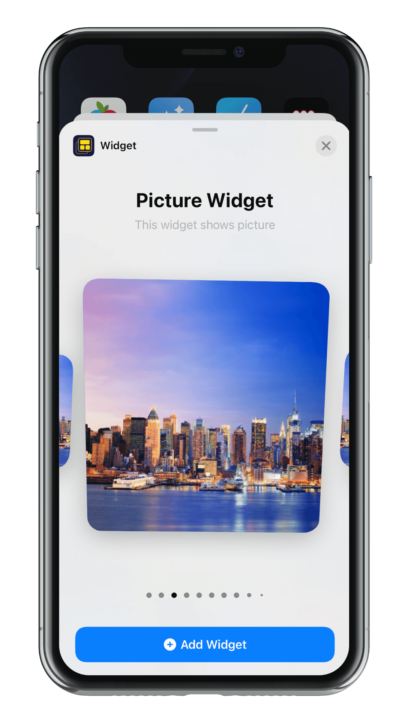
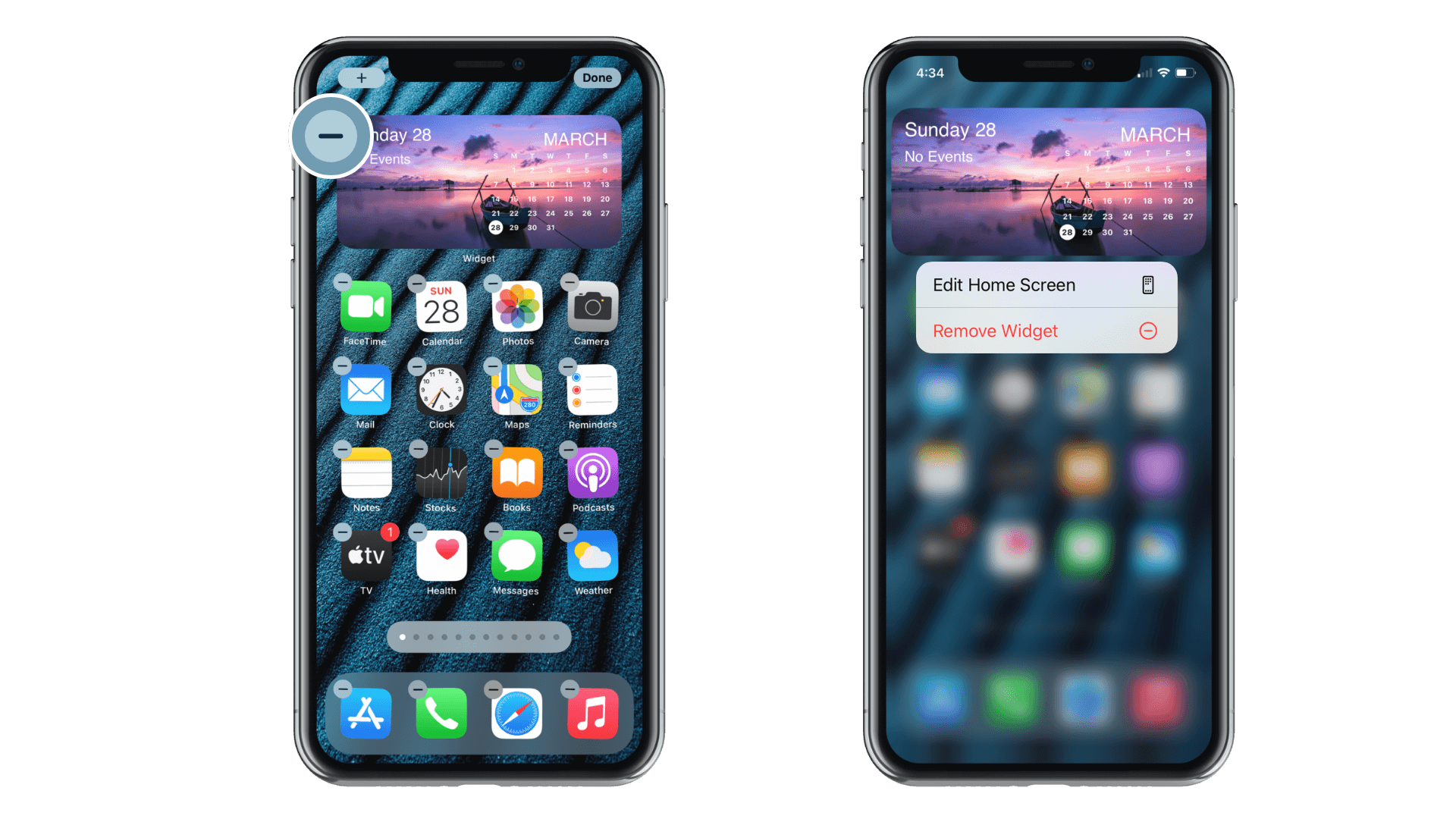
Am Ende
Ein Widget ist ein Element einer App, das bestimmte Informationen auf dem Startbildschirm anzeigt, ohne dass der Benutzer die entsprechende App aufrufen muss. Mit der Einführung von iOS 14 können Sie Ihrem iPhone-Home-Bildschirm benutzerdefinierte Widgets hinzufügen.
Es gibt auch Apps, die verschiedene Widget-Optionen anbieten, je nachdem, welche Informationen ein Benutzer sehen möchte. Die App “Color Widgets for iPhone” bietet beispielsweise eine umfangreiche Sammlung von Widget-Optionen aus den Kategorien Hintergrundbilder, Uhrzeit, Kalender und Zitate.